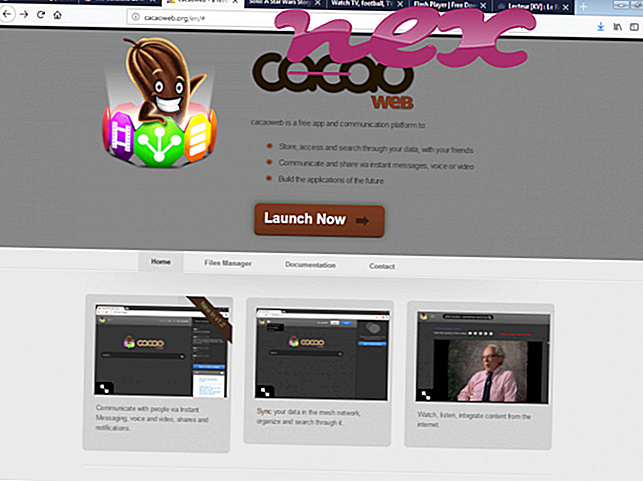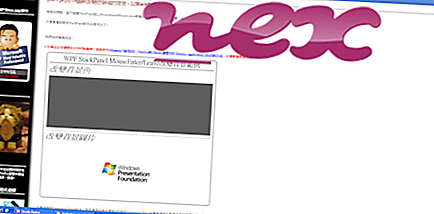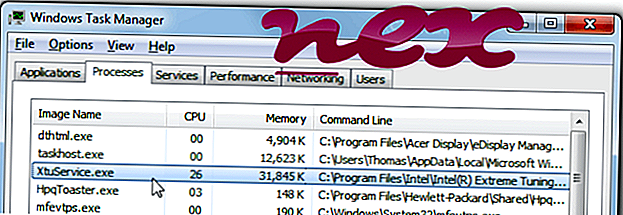
Процесс, известный как XtuService, принадлежит программному обеспечению Intel® Extreme Tuning Utility или MSI Intel Extreme Tuning Utility от Intel® (www.intel.com).
Описание: XtuService.exe не является необходимым для ОС Windows и вызывает относительно немного проблем. XtuService.exe находится в подпапках «C: \ Program Files (x86)» (обычно это C: \ Program Files (x86) \ Intel \ Intel (R) Extreme Tuning Utility \ или C: \ Program Files (x86) \ Intel \ Extreme Tuning Utility \ . Известные размеры файлов в Windows 10/8/7 / XP составляют 18 264 байта (35% всех вхождений), 19 192 байта и еще 10 вариантов. Он работает как служба XTU3SERVICE в фоновом режиме. Сервис XTU предоставляет клиенту доступ к функциям разгона.
Программа не имеет видимого окна. Файл XtuService.exe сертифицирован надежной компанией. Это не системный файл Windows. Вы можете удалить эту программу в панели управления. XtuService.exe представляется сжатым файлом. Поэтому технический рейтинг надежности 16% опасности .
Удаление этого варианта: Вы можете удалить ROG Gaming Center или Intel (R) Wireless Bluetooth (R) или обратиться за помощью в службу поддержки. Перейдите в ROG Gaming Center или Intel (R) Wireless Bluetooth (R) в Панели управления Windows (раздел «Программы и компоненты»), чтобы удалить его, или перейдите на веб-сайт support.asus.com для поддержки клиентов.Важно: Некоторые вредоносные программы маскируют себя как XtuService.exe, особенно если они находятся в папке C: \ Windows или C: \ Windows \ System32. Поэтому вы должны проверить процесс XtuService.exe на вашем компьютере, чтобы увидеть, если это угроза. Мы рекомендуем Security Task Manager для проверки безопасности вашего компьютера. Это был один из лучших вариантов загрузки The Washington Post и PC World .
Аккуратный и опрятный компьютер - это главное требование для избежания проблем с XtuService. Это означает запуск сканирования на наличие вредоносных программ, очистку жесткого диска с использованием 1 cleanmgr и 2 sfc / scannow, 3 удаления ненужных программ, проверку наличия программ автозапуска (с использованием 4 msconfig) и включение автоматического обновления Windows 5. Всегда не забывайте выполнять периодическое резервное копирование или, по крайней мере, устанавливать точки восстановления.
Если у вас возникла реальная проблема, попробуйте вспомнить последнее, что вы сделали, или последнее, что вы установили до того, как проблема появилась впервые. Используйте команду 6 resmon для определения процессов, которые вызывают вашу проблему. Даже для серьезных проблем, вместо переустановки Windows, лучше восстановить вашу установку или, для Windows 8 и более поздних версий, выполнить команду 7 DISM.exe / Online / Cleanup-image / Restorehealth. Это позволяет восстановить операционную систему без потери данных.
Чтобы помочь вам проанализировать процесс XtuService.exe на вашем компьютере, оказались полезными следующие программы: Менеджер задач безопасности отображает все запущенные задачи Windows, включая встроенные скрытые процессы, такие как мониторинг клавиатуры и браузера или записи автозапуска. Уникальный рейтинг риска безопасности указывает на вероятность того, что процесс является потенциальным шпионским ПО, вредоносным ПО или трояном. B Malwarebytes Anti-Malware обнаруживает и удаляет спящие шпионские, рекламные программы, трояны, клавиатурные шпионы, вредоносные программы и трекеры с вашего жесткого диска.
Связанный файл:
firefoxupdate.exe ntidrvr.sys bgstb.dll XtuService.exe cistray.exe atouch64.exe tbieaddin.dll netsession_win_b427739.dll solitaire.exe netctl.exe sbcinema.exe